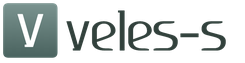Win10 64bit на новом ноутбуке. Когда я нажимаю на значок Office, чтобы запустить Office 365, или пытаюсь запустить одну из игр, появляется несколько сообщений об ошибках, говорящих о том, что MSVCR100.dll и MSVCP100.dll отсутствуют.
Если при запуске игры или программы, вы видите ошибку: запуск программы невозможен, поскольку на компьютере отсутствует msvcr100.dll или точка входа в процедуру не найдена в библиотеке DLL , вы можете легко это исправить установив недостающие библиотеки из пакета Microsoft Visual C.
Поскольку вы также столкнулись с данной проблемой, то должны знать, что делать не нужно:
Искать, где скачать файл msvcr100.dll для Windows 7, Windows 10 или Windows 8 бесплатно, это в большинстве случаев, вы загрузите сомнительный файл, и скорее всего, это не поможет запустить вам игру или программу.
Мы рекомендуем пользователям загружать и устанавливать распространяемые пакеты MS Visual C ++, непосредственно с сайта Microsoft. Пакеты Visual C ++ устанавливают компоненты среды исполнения библиотек Visual C ++ на компьютере.
Установите пакет MS Visual C ++, x86 и x64 для 64-разрядной ОС.
Распространяемые пакеты Visual C ++ для Visual Studio 2013 (все три: vcredist_arm.exe, vcredist_x64.exe, vcredist_x86.exe)
Это должно исправить ошибку и ваше приложение запустится.
Если вы все еще сталкиваетесь с проблемой отсутствующего MSVCP100.dll и MSVCR100.dll, сначала убедитесь, что у вас установлены все дополнительные обновления Windows, а затем запустите средство проверки системных файлов Windows.
Для этого выполните следующие действия:
- Откройте командную строку от имени Администратора, нажмите «Пуск» , введите «Командная строка» или «cmd» в поле «Поиск» , кликните правой кнопкой мыши «Командная строка» и выберите «Запуск от имени администратора» .
- Введите следующую команду и нажмите Enter .
Выполнение команды может занять несколько минут.
Важно: при выполнении этой команды DISM использует Центр обновления Windows для получения файлов, необходимых для исправления.
- В командной строке введите следующую команду и нажмите клавишу Enter:
Команда sfc / scannow проверит все защищенные системные файлы и заменит поврежденные файлы на кешированную копию, расположенную в сжатой папке в папке % WinDir% \ System32 \ dllcache.
Примечание. Не закрывайте это окно командной строки до тех пор, пока проверка не будет завершена на 100%.
Перезагрузите компьютер и запустите приложение или игру которое ранее получало ошибку «Отсутствует MSVCP100.dll и MSVCR100.dll».
Полный текст ошибки: Запуск программы невозможен, так как на компьютере отсутствует MSVCP100.dll. Попробуйте переустановить программу.
Сейчас давайте разберемся как исправить ошибку , которая возникает во время запуска игр или программ. Как правило, после появления ошибки msvcr100 дальнейшая загрузка приложения прекращается.
Все файлы с названием msvcr входят в состав библиотек Microsoft C++. Чаще всего решение сводится к одному действию:
Чтобы исправить ошибку, необходимо переустановить MS Visual C++ на вашем компьютере. Скачать все установочные файлы необходимо с официального сайта Microsoft
Microsoft Visual C++
Для загрузки последней версии Microsoft Visual C++ перейдите на официальный сайт, в раздел для скачивания по ссылке . Выберите русский язык, если в списке выбран иной, и нажмите «скачать». В появившемся окне выберите необходимую версию для скачивания: 64 битную или 86, затем нажмите «Next».

После установки последней версии C++ перезагрузите компьютер и снова запустите игру или программу, с которой была проблема.
Переустановка Visual C++ решает проблему с dll файлом в 80% случаев. Если у вас ошибка все равно появляется, попробуйте:
- Запустите проблемную программу от имени администратора. Для этого кликните по ярлыку правой кнопкой и выберите пункт "Запуск от имен администратора".
- Переустановите программу. Часто бывает так, что причиной ошибки становится ошибка в самой программе.
ПРИМЕЧАНИЕ: не пытайтесь скачать файл msvcr100.dll отдельно и размещать в системной папке. Очень часто эти dll файлы содержат вредоносный код. Кроме того, версий C++ существует очень много, для разных Win ОС, а так же 32 и 64 версии и в каждом случае файл msvcr100 отличается. Переустанавливайте C++ полностью
Если вы столкнулись с ошибкой «Запуск программы невозможен, так как на компьютере отсутствует или не был найден файл MSVC100.DLL» или вам ошибка пишет: «MSVCR 100.DLL is missing» , читайте эту инструкцию.
MSVC100.DLL, MSVCR100.DLL, MSVCR110.DLL, MSVCR120.DLL, MSVCP100.DLL, MSVCP110.DLL, MSVCP120.DLL - что это за файлы
Файл типа MSVC100.DLL - это файлы динамической библиотеки, часть компонента Microsoft Visual С++ в операционных системах Windows 10, Windows 8, Windows 7, Windows XP. Скриншот ниже покажет свойства этого файла.
Что не нужно делать
По логике вещей, если какой-то файл отсутствует, его нужно где-то скачать и положить в нужное место. Но не в этом случае. Отдельно взятый файл скачать вряд ли получится, но скачать на компьютер вирус вместо искомого компонента удастся точно. Грустно то, что даже если вы и скачаете где-то такой файл, то это не поможет запустить игру или приложение. Хотя, може и проэкспериментировать,вложив его в папку C:\Windows\WinSxS .
Теперь, когда вы уже знаете о том, чего делать не стоит, перейдём непосредственно к решению проблемы. Если при запуске игры или приложения пишет «запуск программы невозможен, поскольку отсутствует MSVC100.DLL или «точка входа в процедуру не найдена в библиотеке DLL» нужно этот файл не сам по себе, а в составе компонента Microsoft Visual С++ и скачать, что избавит от ошибки.
Где скачать оригинальный MSVC100.DLL и что делать дальше
Способ №1. Скачать Microsoft Visual С++
Так как файл MSVC100.DLL - составная часть Microsoft Visual C++, то нужно скачать с официального сайта Microsoft компонент Microsoft Visual C++ и переустановить его.Скачать бесплатно с официального сайта Microsoft компонент Microsoft Visual С++ можно по ссылкам:
Качаем и устанавливаем ту версию Microsoft Visual С++, которую поддерживает игра, выдающая ошибку. Если не знаете, на какой версии работает игра, устанавливайте все постепенно. Версии полностью совместимы друг с другом, но игра может поддерживать одни и не поддерживать другие. Если у вас 64-битная система, то все равно нужно устанавливать две версии под 32- и 64-бита, так как игра может использовать не 64-битную Microsoft Visual С++, а 32-битную.
Если установлены все необходимые версии, но игра все равно выдает ошибку, обновите.NET Framework, DirectX или PhysX.
| Скачать Microsoft.NET Framework |
| Скачать DirectX |
| Скачать PhysX |
Способ №2. Скачайте архив с недостающими файлами
Если все же игра продолжает выдавать ошибку, ничего не остается, как скачать архив с недостающими файлами MSVC100.DLL: MSVC100.DLL, MSVCR100.DLL, MSVCR110.DLL, MSVCR120.DLL, MSVCP100.DLL, MSVCP110.DLL, MSVCP120.DLL, вооружиться бубном, запастись попкорном и очками, чтобы не скачать вирус. Единственная хорошая новость, у нас в архиве вирусов нет. Архив проверялся Kaspersky Internet Security . 
Должно помочь.
Способ №3. Запустите приложение из другого профиля или переустановите ОС
Если вы дошли до этого пункта, то случай совсем уж серьезный. Если файлы скопировались куда нужно, но система не видит их в упор, дело в вашем профиле пользователя .Быстрое решение
Создайте новый профиль и уже из него запустите приложение.Более долгое решение
Переустановите операционную систему Windows. Желательно брать другой дистрибутив, а не тот, который вы использовали для установки ныне работающей Windows.Надеемся, что помогли.
Видео. Как исправить ошибку MSVC100.dll - метод работает на 100%
Эта инструкция подробно расскажет, что делать в такой неприятной ситуации, когда при попытке запуска игры на компьютере появляется системная ошибка "Отсутствие файла MSVCR100.dll (MSVCP100.dll) ". Разновидности такой ошибки - "Не найдена точка входа на процедуру библиотеки MSVCR100.dll ", "msvcr100.dll File Not Found ", "не был обнаружен msvcp100.dll ", "The program can not start now because msvcr100.dll file is missing now from computer », «The msvcr100.dll file now is missing ».
В чём же проблема? Дело в том, что файл msvcr100.dll просто является библиотекой пакета Microsoft Visual C++. А в вашей системе его почему-то просто нет, например, его повредил или удалил вирус.

Где можно скачать этот файл MSVCR100.dll, MSVCP100.dll, msvcp110.dll, msvcr110.dll, msvcr120.dll, msvcp120.dll?
Первый способ.Загрузка распространяемого полного пакета Microsoft Visual C++ 2010. Пожалуй, он и является самым безопасным.
Просто надлежит скачать этот пакет для актуальной версии Windows по ссылке из сети Интернет.
Узнать разрядность системы можно в папке «мой компьютер» кликнув в любую пустую область правой кнопкой мыши и выбрать пункт «свойства»

Для Windows 8 и Windows 8.1 актуальная версия - Microsoft Visual C++ 2012
Для Windows 10 актуальная версия - Microsoft Visual C++ 2015
Затем пакет нужно установить и произвести перезагрузку компьютера.
Второй способ.
Скачивание файлов MSVCR100.dll, MSVCP100.dll, msvcp110.dll, msvcr110.dll, msvcr120.dll, msvcp120.dll отдельно. Такой способ является нежелательным и прибегать к нему надлежит лишь тогда, если первый способ почему-либо вам не подходит.
Теперь производим копирование dll файлов напрямую в системную папку С:\Windows\system32 (при условии, разумеется, что ОС Windows была поставлена на диск C:\)
Для 64-битной ОС Windows правильной папкой будет немного другая - C:\Windows\SysWOW64\ .
Теперь жмём кнопку Пуск, выбор пункта Выполнить (или др. вариант - нажимаем на Win+R). Открывается окно под названием Выполнить, где прописываем одну из двух команд:
regsvr MSVCR100.dll
или regsvr32 MSVCR100.dll
(второй вариант применим тогда, когда не подходит первый).

Жмём ОК и ожидаем, что произойдёт после выполнения команды, затем перезапускаем компьютер.
Внимание! Это пример для файла MSVCR100.dll, если же у вас ошибка например с файлом msvcr120.dll тогда вводим команду regsvr32 msvcr120.dll или regsvr msvcr120.dll и т.д.
Если проблема не решена, иногда ещё бывают проблемы с пользовательским профилем - попробуйте создать новый и уже из-под него запустить приложение. Иногда помогает обновление важных пакетов , . Но в большинстве случаев всё уже будет в порядке!
Сегодняшняя тема, которая будет обсуждаться в этой статье, актуальна для пользователей, которые при установке программы, а чаше всего игры встречаются с ошибкой «Отсутствует MSVCP100.dll» или «Приложению не удалось запуститься, поскольку MSVCP110.dll не был найден». Если вы зашли в данную статью – значит, вы ищите данный файл или хотите понять, почему ваша система показывает эту ошибку.
Также стоит отметить, что данное сообщение может появляться после установки приложения – во время запуска. Из этой статьи вы узнаете 3 способа, которые помогут избавиться от ошибки «запуск программы невозможен, отсутствует msvcp110.dll».
Итак, теперь от теории к практике. Вот так выглядит это сообщение:
Если у вас сообщение на английском языке или возможно, написано как-то подругому, то на это не надо обращать внимание. В любом случае вы решите эту проблему, если будет внимательно читатью эту инструкцию.
Внимание! Не надо искать данный файл в интернете, так как вы можете случайно зайти на не очень хороший сайт и скачать файл msvcp110.dll, который будет с вирусами. И тогда вам надо будет не только исправлять эту ошибку, а также думать, как удалить тот или иной вирус.
Скачиваем и устанавливаем Visual C++
Чтобы убрать ошибку «Запуск программы невозможен, так как msvcp110.dll отсутствует на компьютере», вам надо скачать пакет Visual C++ и установить на свой компьютер. Эта программа бесплатная и мы ее скачаем с официального источника, а именно с сайта Microsoft. Чтобы вы не искали данный продукт на просторах интернета я дам вам ссылку, на которую надо нажать .
Когда зайдете на сайт Microsoft, нажмите «Скачать».

Следующий этап – выбрать версию системы. Сайт предлагает нам выбрать, какую версию программы мы хотим скачать и установить на свой компьютер. Начинающие пользователи могут не понять данный момент, и поэтому я предлагаю прочитать статью, которая поможет указать разрядность вашей системы. Прочитать информацию о разрядности вы можете в статье « ».
Например, чтобы узнать битность системы в Windows 7, зайдите в «Панель управления» — «Система». Появится окно сведений о вашем компьютере и операционной системе установленной на нем. Там вы и найдете сведения о вашей разрядности. Я рассказал про Windows 7, так как эта ошибка встречается часто именно в данной системе.
Внимание! Если на вашем компьютере в данный момент установлена x64 битная система, то вам надо скачать сразу 2 пакета – x86, а также x64.
Когда выбор будет сделан, нажмите на кнопку «Next».

Как вы уже поняли, данный файл находится в этом пакете программ, и поэтому я не рекомендую, задаваться вопросом, где скачать файл MSVCR100.dll, так как лучше использоваться официальные источники.
После установки приложения вам надо перезагрузить компьютер и попробовать запустить или установить приложение, в котором была ошибка MSVCR100.dll.
Установка файла вручную
Выше мы рассмотрели самый правильный вариант решения вашей проблемы, с которой справится начинающий пользователь. Но если выше описанный способ вам не помог, то могу предложить еще один рабочий вариант.
Вы можете скачать файл MSVCR100.dll из интернета или используя эту (сайт находится на данному сайте и был проверен антивирусом Dr.Web — платная версия). Можно скачать также с другого сайта, но обязательно проверьте этот файл на вирусы! После скачивания распакуйте файл архиватором. Теперь вы можете этот файл скопировать в папки С:\Windows\system32 (если установлена система x32) и C:\Windows\SysWOW64\ (если стоит x64).
Когда файл будет скопирован в нужную папку, откройте «Пуск» — «Выполнить». Возможно, вы не сможете выполнить данную операцию, так как обычно данная функция не отображается в Пуске. Чтобы узнать, как ее отобразить, читайте статью « ». Есть очень простой способ открыть данное окно – использовать клавиши «Win» + «R». Этот вариант подойдет для всех версий Windows (XP, 7, 8, 8.1 и 10).
После открытия введите команду regsvr32 MSVCR110.dll и нажмите «ОК».

Данный способ является не 100%-ным и поэтому я рекомендую вам использовать 1 и 3 способ.
Старые версии Visual C++
В первом способе мы с вами установили Visual C++, но если этот способ не сработал, то надо будет удалить все версии программы Visual C++ с вашего компьютера и только потом установить снова. Для этого заходим в «Панель управления» – «Программы и компоненты» или «Удаление программы». Там ищем название Microsoft Visual C++. У вас может оказаться несколько разных версий этого пакета, если этот так, то стоит удалить все версии. Удаляем все по порядку, нажимая левой кнопкой мыши на надпись с Visual C++ и вверху выбираем «Удалить».
Когда все программы будут удалены, перезагрузите компьютер и установите новую версию Visual C++. Ссылка для скачивания этой программы вы можете найти выше.